A Microsoft Lync 2010 kommunikációs szoftverrel bizalmassági viszonyokkal szabályozhatja, hogy mások mennyi jelenléti információt látnak. A partnerek öt bizalmassági kapcsolat egyikét kapják meg, és minden kapcsolat más-más információkészlethez biztosít hozzáférést. Például a Munkatársak, vagyis az a kapcsolat, amely az összes új partnert a hozzáadásukkor adja meg, több információt láthat, mint a külső partnerek , de kevesebbet, mint a Barátok és a Család. Ez a témakör azt ismerteti, hogy az egyes bizalmassági viszonyok milyen információkhoz biztosítanak hozzáférést, hogyan módosíthatja a partner bizalmassági viszonyát, és hogyan rejthet el bizonyos részleteket mindenki elől.
Kapcsolódó műveletek
A jelenléti és adatvédelmi kapcsolatok ismertetése
A jelenléti adatok közé tartozik a rendelkezésre állási állapota (például elérhető vagy nem érhető el), a jelenlétjelző (például zöld, sárga vagy piros), az ütemezés, a hely, valamint a személyes és házon kívüli jegyzetek. Az alábbi táblázat bemutatja, hogy mely jelenlétiadat-attribútumok érhetők el egy adott bizalmassági kapcsolathoz. Azok a partnerek, akikkel munkacsoport-kapcsolatban áll, valószínűleg fontosak lesznek. Csak ezek a névjegyek szakíthatják meg Önt, ha a Ne zavarjanak állapotot állította be.
Megjegyzés: Nem névjegyek, ha a Fokozott adatvédelmi módban és a letiltott partnereknél csak a megjelenített név és az e-mail-cím jelenik meg
.
|
Jelenléti információ |
Külső partnerek |
Kollégák |
Munkacsoport |
Barátok és család |
|
Jelenléti állapot |
• |
• |
• |
• |
|
Megjelenítendő név |
• |
• |
• |
• |
|
E-mail-cím |
• |
• |
• |
• |
|
Beosztás * |
• |
• |
• |
• |
|
Munkahelyi telefon * |
• |
• |
• |
|
|
Mobiltelefon * |
• |
• |
||
|
Otthoni telefon * |
• |
|||
|
Egyéb telefon |
• |
|||
|
Vállalat * |
• |
• |
• |
• |
|
Iroda * |
• |
• |
• |
• |
|
SharePoint-webhely * |
• |
• |
• |
• |
|
Értekezlet helye # |
• |
|||
|
Értekezlet tárgya # |
• |
|||
|
Szabad/Elfoglalt |
• |
• |
• |
|
|
Munkaidő |
• |
• |
• |
|
|
Hely # |
• |
• |
• |
|
|
Megjegyzések („házon kívül” megjegyzés) |
• |
• |
• |
|
|
Megjegyzések (személyes) |
• |
• |
• |
|
|
Utolsó aktivitás |
• |
• |
• |
|
|
Személyes fénykép webcíme |
• |
• |
• |
• |
-
A fenti táblázatban szereplő jelenlétiadat-elem melletti csillag (*) jelzi, hogy ha ez az attribútum a vállalat címtárszolgáltatásában van definiálva, akkor a szervezet összes partnere számára látható lesz, az adatvédelmi kapcsolattól függetlenül, valamint a külső partnerek számára is (ha a szervezet hálózata konfigurálja és felismeri).
-
A fenti táblázatban egy jelenlétiadat-elem melletti kettőskereszt (#) jelzi, hogy ez az attribútum alapértelmezés szerint látható.
Partner bizalmassági viszonyának módosítása
Ha a partnereit bizalmassági viszonyaiknak megfelelően szeretné megtekinteni, tegye a következőket:
-
Kattintson a Kapcsolatok gombra a névjegyek fölötti területen (más lehetőségek a Csoportok és az Állapot).
A partnerrel fennálló bizalmassági viszony módosításához tegye a következőket:
-
Nyissa meg a Lync 2010-et, és a partnerlistában kattintson a jobb gombbal egy partnerre, mutasson a Bizalmassági viszony módosítása pontra, majd kattintson a partner új bizalmassági viszonyára.
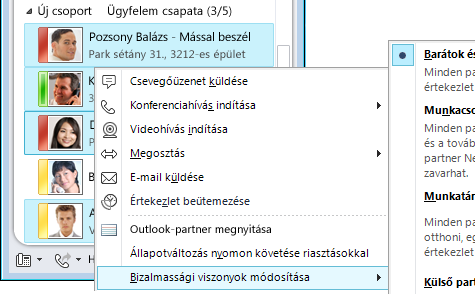
A partnerlistába felvett partnerek alapértelmezés szerint a Munkatársak bizalmassági csoportba kerülnek. Ha vannak olyan névjegyei, amelyeket később egy másik kapcsolathoz rendelt, az adatvédelmi kapcsolatot a Munkatársak vagy a Kapcsolat automatikus hozzárendelése gombra kattintva módosíthatja a Munkatársakra.
A telefonszámok módosításáról és az adatvédelmi kapcsolatokra gyakorolt hatásáról további információt a Telefonok beállításainak és számainak megadása című témakörben talál.
A tevékenységcsatorna elrejtése
Alapértelmezés szerint a letiltott partnerek és a külső partnerek kivételével mindenki számára megjelennek a személyes megjegyzés frissítései a tevékenységcsatornák listájában. A módosításhoz tegye a következőket:
-
A Lync főablakában kattintson a Beállítások gombra.
-
A Lync – Beállítások párbeszédpanelen kattintson a Személyes menüpontra.
-
A jobb oldali ablaktábla alján, a Tevékenységcsatorna területen törölje a jelet az Összes frissítés megjelenítése a Tevékenységcsatorna területen jelölőnégyzetből. Az állapot módosításai csak a jelenléti állapotával jelennek meg, például mások partnerlistájában.

A hely elrejtése
Alapértelmezés szerint a Lync frissíti a tartózkodási helyét, amikor különböző helyekről jelentkezik be. Ez az információ a következő módon rejthető el mások elől:
-
A Lync főablakában kattintson a neve alatti hely menüre.
-
Törölje a jelet a Tartózkodási helyem megjelenítése jelölőnégyzetből.
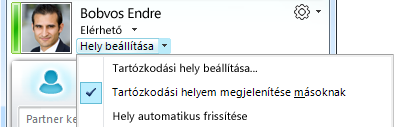
A bizalmassági mód engedélyezése
Alapértelmezés szerint a Letiltott partnerek viszonyú felhasználókon kívül mindenki láthatja a jelenléti állapotát. A bizalmassági beállítások az alábbi módon változtathatók meg:
-
A Lync főablakában kattintson a Beállítások gombra.
-
A Lync – Beállítások párbeszédpanelen kattintson az Állapot gombra, majd válasszon az alábbi lehetőségek közül:
-
Kattintson az I want to everyone to see my presence to see my presence függetlenül a rendszerbeállításoktól (felülbírálom az alapértelmezett beállításokat)
-
Kattintson ide: Azt szeretném, hogy a rendszergazda döntsön – jelenleg mindenki láthatja a jelenléti állapotomat, de ez a jövőben megváltozhat
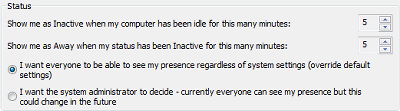
Előfordulhat, hogy szervezete engedélyezte a bizalmassági módot a Lyncben. Ebben az esetben megadhatja, hogy a jelenléti adatok láthatóságát csak azokra a személyekre korlátozza, akiket felvett a partnerlistájára:
-
Bárki láthatja a jelenléti állapotomat
-
Csak a partnerek között szereplők láthatják a jelenléti állapotomat
Fontos: Ha a Lyncet bizalmassági módban futtatja, a Microsoft Communicator régebbi verziói le lesznek tiltva.
Partner letiltása
Ha meg szeretné akadályozni, hogy egy partner csevegőn vagy telefonon keresztül elérje Önt a Lyncben:
-
A Partnerlistában kattintson a jobb gombbal a letiltandó partnerre.
-
Mutasson a Bizalmassági viszonyok módosítása pontra, majd kattintson a Letiltott partnerek parancsra.
Megjegyzés: A neve és az e-mail-címe továbbra is látható marad.










